صور GIF العكسية: برنامج تعليمي سريع وكامل ونظرة عامة على الأدوات
هل تريد أن تجعل صور GIF أكثر تسلية؟ يرجع. لذا، إذا كنت تبحث عن طريقة ممتازة ومبتكرة لإنشاء صور GIF ممتعة أو متكررة، أو إضفاء لمسة جمالية عليها، أو إضافة لمسة إبداعية إلى مقاطع فيديو GIF الخاصة بك، فيجب عليك تجربة عكس صور GIF. اكتشف أنظمة أساسية مختلفة وأساليب فعالة لتحرير ملفات GIF وعكسها باستخدام دليلنا الشامل مع نظرة عامة سريعة على التطبيق وعملية خطوة بخطوة.
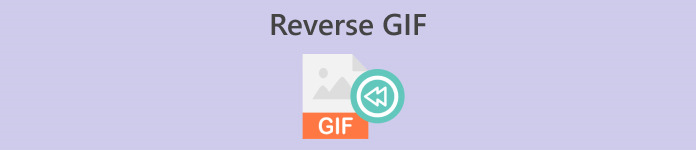
فيما يلي نظرة عامة سريعة على عيوب ومزايا كل أداة وبرنامج.
| برنامج | الايجابيات | سلبيات |
| كابكوت | ◆ ويمكن الوصول إليها بسهولة على الروبوت. ◆لديك الكثير من الميزات والقوالب والملصقات والمرشحات للاختيار من بينها. | ◆ يجب عليك تنزيله أولاً. ◆ عملية عكسية معقدة جدًا |
| صانع GIF - فيديو إلى GIF | ◆ ويقدم أدوات مفيدة. ◆ مجاني ويمكن الوصول إليه لمستخدمي Android. | ◆ يحتوي على عدد قليل من الإعلانات المنبثقة. ◆ يجب عليك تحديد إطارات GIF لعكسها يدويًا. |
| محول الفيديو النهائي | ◆ عملية فعالة وسريعة. ◆ متوافق مع نظامي التشغيل Windows وMac. ◆ لا توجد علامات مائية. ◆ مخرجات عالية الجودة. | ◆يجب عليك تنزيله أولاً للوصول إلى أدواته وميزاته. |
| من السهل الرسوم المتحركة GIF | ◆ عملية عكس سريعة وسهلة. ◆ سهولة التنقل. | ◆ لنظام التشغيل Windows فقط ◆ لا يمكن الوصول إليه إلا في أول 20 مرة تستخدمه فيها. ◆ له واجهة كلاسيكية قديمة. |
| أدوات GIF على الإنترنت | ◆ يقوم تلقائيًا بعكس ملف GIF الخاص بك بعد التحميل. ◆ يوفر أدوات قيمة لتحسين GIF. | ◆ لا يمكنك استخدام أدوات متعددة في وقت واحد. |
| EZGIF | ◆ عملية سريعة وغير معقدة ◆ منصة مجانية على الإنترنت لتحرير صور GIF الخاصة بك. | ◆ قد تحتاج بعض الأدوات إلى توضيح، خاصة للأشخاص الذين لا يعرفون التحرير. |
| GIFGIFs | ◆ عكس GIF بسرعة. ◆ أدوات فعالة مع الكثير من الميزات المفيدة. ◆ يسمح لك بمشاركة مخرجات الفيديو الخاصة بك على أي منصة تواصل اجتماعي. | ◆ لا يمكنك استخدام أدوات متعددة في وقت واحد. |
الجزء 1. كيفية عكس صورة GIF على سطح المكتب
1. محول الفيديو النهائي
قم بإنشاء صور GIF معكوسة باستخدام محول الفيديو النهائي. إنه محول ومحرر فيديو الكل في واحد مع الكثير من الميزات والأدوات المتقدمة لجعل رحلة تحرير الفيديو الخاصة بك سريعة وخالية من المتاعب. فيما يلي كيفية استخدام Video Converter Ultimate لعكس صور GIF.
الخطوة 1. قم بتنزيل وتثبيت Video Converter Ultimate
قم بتنزيل Video Converter Ultimate بالنقر فوق تنزيل مجاني الزر أدناه وتشغيل المثبت.
الخطوة 2. انتقل إلى أداة عكس الفيديو
افتح Video Converter Ultimate، وحدد موقعه واضغط عليه صندوق الأدوات. يبحث عكس الفيديو في مربع البحث وانقر عليه.
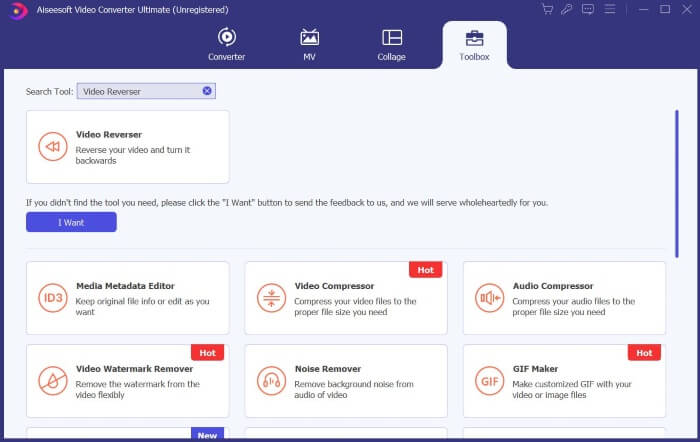
الخطوة 3. عكس الفيديو
اضغط على زائد أيقونة لتحديد وتحميل الملف الذي ترغب في عكسه.
الخطوة 4. قم بتصدير صورة GIF المعكوسة
بمجرد الانتهاء من تحميل ملفاتك، انقر فوق تصديروسيقوم Video Converter Ultimate بحفظ صورة GIF المعكوسة في المجلد الافتراضي.
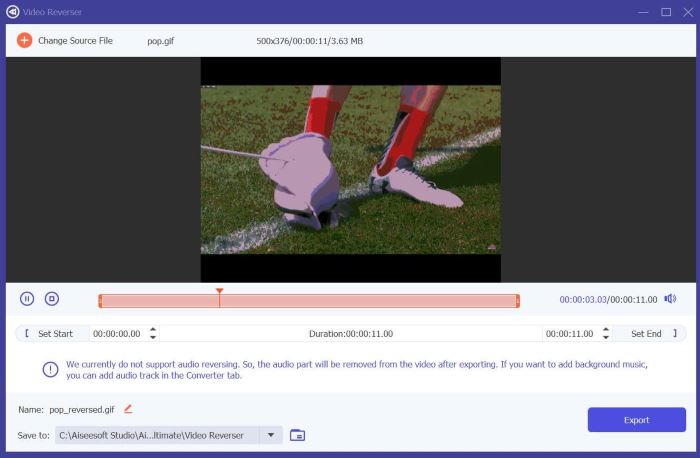
2. من السهل الرسوم المتحركة GIF
Easy GIF Animator هي أداة سهلة الاستخدام تسمح لك بإنشاء وتحرير صور GIF. فهو يوفر أدوات متقدمة وميزات فعالة للمستخدمين لرفع مستوى مقاطع فيديو GIF الخاصة بهم. أحد هذه الميزات هو القدرة على عكس الرسوم المتحركة لصور GIF. فيما يلي كيفية استخدام Easy GIF Animator لعكس GIF.
الخطوة 1. باستخدام المتصفح المفضل لديك، ابحث من السهل الرسوم المتحركة GIF، ثم حدد الرابط العلوي. حدد موقع وانقر فوق "تنزيل" على الصفحة الرئيسية، ثم قم بتشغيل برنامج التثبيت وتثبيت البرنامج.
الخطوة 2. افتح Easy GIF Animator، ثم انتقل إلى ملف وانقر افتح الرسوم المتحركة الموجودة لتحديد ملف GIF الذي ترغب في عكسه.
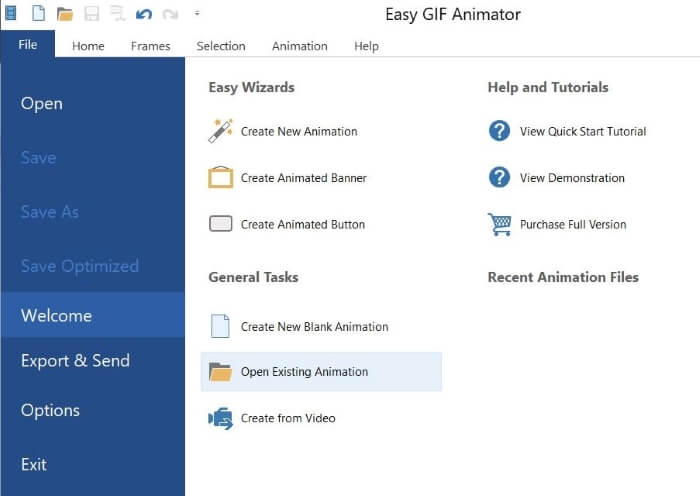
الخطوه 3. عندما يتم تحميل الملف الخاص بك، انتقل إلى الرسوم المتحركة و اضغط عكس الرسوم المتحركة.
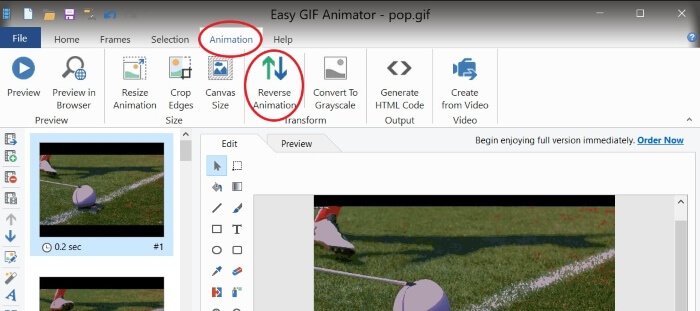
الخطوة 4. لحفظ صورة GIF المعكوسة، انتقل إلى ملف وانقر حفظ باسم.
الجزء 2. كيفية عكس صورة GIF على نظام Android
1. كابكوت
Capcut هي منصة تحرير فيديو مشهورة ومحبوبة لمستخدمي Android. من تأثيرات الفيديو إلى الملصقات والقوالب، يحتوي Capcut على أدوات متنوعة لرفع مستوى الترقية وتحسين مقاطع الفيديو الخاصة بك. أحدها هو عكس ملفات الفيديو الخاصة بك، مثل ملفات GIF. إليك كيفية عكس صورة GIF على Capcut.
الخطوة 1. قم بتنزيل Capcut على هاتفك باستخدام متجر Google Play.
الخطوة 2. افتح Capcut على هاتفك واضغط على مشروع جديد. حدد ملف GIF الخاص بك من معرض الصور الخاص بك؛ تذكر أنك سترى ملفات GIF في فئات الصور. يضعط تصدير، حيث أن Capcut لا يسمح لك بعكس ملف GIF الخاص بك كما هو.
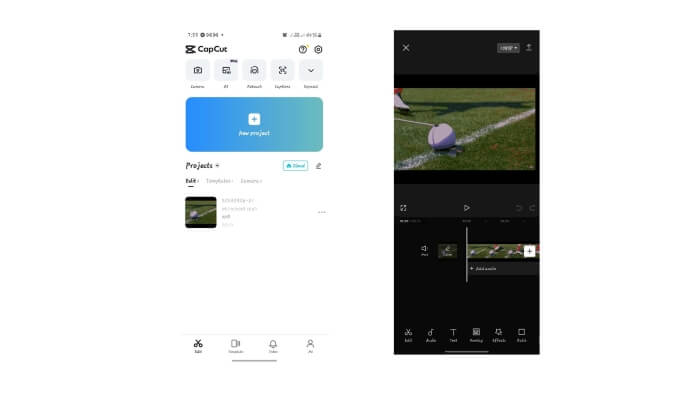
الخطوه 3. إنشاء مشروع جديد وحدد الملف الذي تم تصديره. اضغط على مقطع الفيديو لرؤية أدوات التحرير، ثم حدد موقعه واضغط عليه يعكس-بعد ذلك، تصدير.
الخطوة 4. استخدم محول الفيديو إلى GIF لتحويل ملفك مرة أخرى إلى GIF.
2. صانع GIF - فيديو إلى GIF
GIF Maker - Video To GIF هو تطبيق جوال متعدد الاستخدامات يحول صور GIF الخاصة بك إلى مقاطع فيديو GIF لطيفة وعصرية وممتعة، مع ملصقات ومرشحات وأدوات تحرير لتحسين تجربة GIF الخاصة بك. بالإضافة إلى ذلك، يمكن استخدامه أيضًا لعكس صورة GIF الخاصة بك، وإليك الطريقة.
الخطوة 1. انتقل إلى متجر Google Play على هاتفك وقم بتنزيل GIF Maker - Video to GIF.
الخطوة 2. افتح GIF Maker على هاتفك واضغط على تحرير GIF. حدد ملف GIF الذي ترغب في عكسه من معرض الصور الخاص بك.
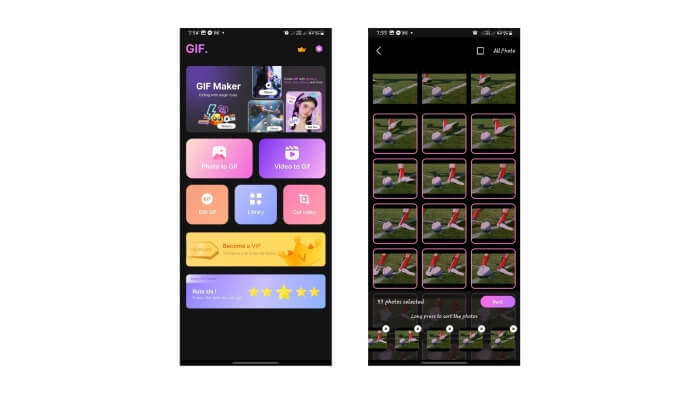
الخطوة 4. قم بعرض معاينة ملف GIF الخاص بك، ويجب عكسه. إذا كان الأمر كذلك، انقر فوق التالى و حفظ.
الجزء 3. كيفية عكس GIF عبر الإنترنت
1. أدوات GIF عبر الإنترنت
أدوات GIF عبر الإنترنت عبارة عن منصة توفر مجموعة من الأدوات المساعدة لتحرير صور GIF، وإحدى هذه الأدوات هي عكس صور GIF المتحركة. فيما يلي بعض الإرشادات لاستخدام الأداة المذكورة.
الخطوة 1. البحث عن أدوات GIF على الإنترنت على متصفحك المفضل وحدد الرابط العلوي في نتائج البحث.
الخطوة 2. في الصفحة الرئيسية لأداة GIF عبر الإنترنت، ابحث عكس صورة GIF المتحركة يدويًا أو باستخدام مربع البحث، ثم انقر فوقه.
الخطوه 3. قم بتحميل ملفك، وستقوم أداة GIF عبر الإنترنت بعكسه تلقائيًا.
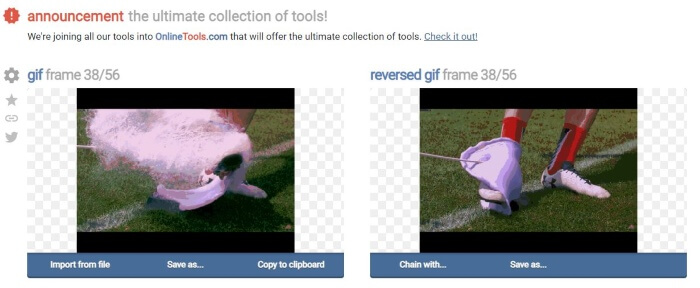
الخطوة 4. انقر فوق حفظ باسم وتنزيل لحفظ ملف GIF المعكوس.
2. EZGIF
عكس GIF عبر الإنترنت مع EZGIF! EZGIF هي منصة ممتازة لتحرير صور GIF وتحسينها. يحتوي على العديد من الميزات المتاحة المفيدة لتحرير وتخصيص GIF. إليك كيفية عكس صور GIF باستخدام EZGIF.
الخطوة 1. باستخدام متصفحك المفضل، ابحث EZGIF وحدد الرابط العلوي.
الخطوة 2. في لوحة القائمة، انقر فوق تأثيرات. ثم حدد موقع وانقر عكس GIF.
الخطوه 3. صحافة اختر الملفات لتحديد ملف GIF، ثم انقر فوق تحميل. قم بالتمرير للأسفل، ثم تحقق من يعكس خانة الاختيار، ثم انقر فوق إرسال.
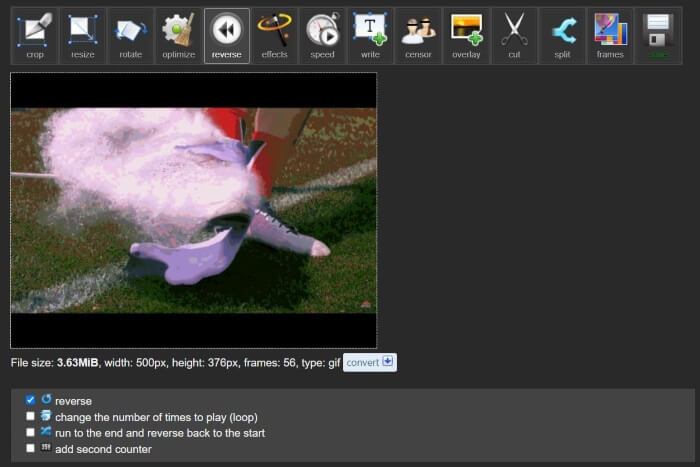
الخطوة 4. قم بالتمرير لأسفل لرؤية معاينة لصورة GIF المعكوسة، ثم انقر فوق حفظ لتنزيل ملفاتك بمجرد رضاك عن النتائج.
3. GIFGIFs
اجعل GIF معكوسًا باستخدام صور GIFGIF. إنها منصة توفر رسوم متحركة GIF وأدوات تحرير مجانية. إذا كنت تبحث عن طريقة سريعة ومباشرة لعكس اتجاه GIF، فإن GIFGIFs هي الأداة المناسبة. إليك كيفية عكس ملف GIF ببضع نقرات فقط.
الخطوة 1. باستخدام المتصفح الذي تختاره، ابحث GIFGIFs، ثم حدد الرابط العلوي.
الخطوة 2. في قائمة الأدوات، حدد موقع وانقر عكس GIF.
الخطوه 3. صحافة تحميل لتحميل ملف GIF الخاص بك. يمكنك أيضًا اختيار قلب صورة GIF أفقيًا أو رأسيًا.
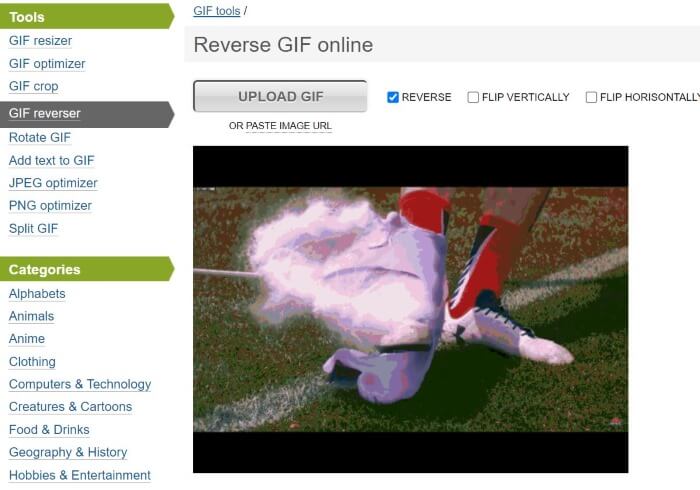
الخطوة 4. قم بالتمرير لأسفل وانقر فوق يعكس. أسفل معاينة صورة GIF العكسية، اضغط على تنزيل النتيجة لحفظ صورة GIF المعكوسة على جهاز الكمبيوتر الخاص بك.
قراءة متعمقة:
الطرق التي لا تقبل المنافسة لإضافة نص GIF (جميع الأنظمة الأساسية)
إزالة خلفية GIF باستخدام أدوات فعالة ومفيدة
الجزء 4. الأسئلة الشائعة حول عكس ملفات GIF
هل يمكن لجهاز iPhone عكس صورة GIF باستخدام التطبيق الافتراضي؟
عادةً، لعكس ملف GIF، هناك حاجة إلى تطبيقات ومنصات تابعة لجهات خارجية تتمتع بقدرات تحرير وعكس ملف GIF.
هل يمكنك عكس صورة GIF في After Effects؟
نعم، يمكنك عكس الرسوم المتحركة في After Effects
هل يؤثر عكس صورة GIF على جودتها؟
في البداية، يؤثر عكس GIF على جودته إذا كنت تستخدم منصة عكس GIF واخترت تحسين جودة الفيديو الناتج.
كيف يعمل عكس GIF؟
عندما نقوم بعكس صورة GIF، فإننا نعيد ترتيب إطارها بالترتيب المعاكس، مما يجعلها تبدو كما لو أن الرسوم المتحركة ترجع إلى الخلف.
هل يمكنني التحكم في سرعة صورة GIF المعكوسة؟
نعم، تسمح لك العديد من برامج ومنصات تحرير GIF بتعديل سرعة ملف GIF.
خاتمة
في الختام، تعمل ملفات GIF المعكوسة على إضفاء المزيد من الإثارة وإضافة لمسة رائعة إلى صور GIF المتحركة الخاصة بك، وهناك الكثير من الأدوات الفريدة التي يمكن أن تساعدك بسرعة عكس صور GIF. باستخدام هذه الأدوات، ستتمتع بتجربة تحرير وعكس ملفات GIF موفرة للوقت وخالية من المتاعب، سواء عبر الإنترنت أو على سطح المكتب أو هاتفك المحمول. اختر ما يناسب تفضيلاتك بشكل أفضل.



 محول الفيديو النهائي
محول الفيديو النهائي مسجل الشاشة
مسجل الشاشة



